Эффекты для текстов в Photoshop
Если вы рисуете какой-то постер, рекламную брошюру или любую другу иллюстрацию с необычным текстовым оформлением, то специальные эффекты для текстов в Photoshop вам могут пригодиться. По аналогии с экшенами в фотошопе в них также применяется определенный набор эффектов, но не для изображения в целом, а только для текстов.
Результат подобных преобразований может быть достаточно разный — от обычного и простого объемного текста до надписи золотыми буквами или с использованием «тематических» сложных текстур. Дабы лучше понять что это за эффекты для текста такие предлагаю сразу перейти к материалами. Первый пример рассмотрю подробнее, а дальше можете просто переходить на сайт-источник и скачивать соответствующие PSD файлы.
Неоновый текстовый эффект в PhotoshopС помощью эффекта Psd Neon Text Effect любой текст в фотошопе может быть преобразован в настоящую неоновую надпись. В архиве вы найдете PSD файлы для внедрения трех разных цветовых решений, под каждое из которых предусмотрено 2 «состояния» — неон включен и выключен.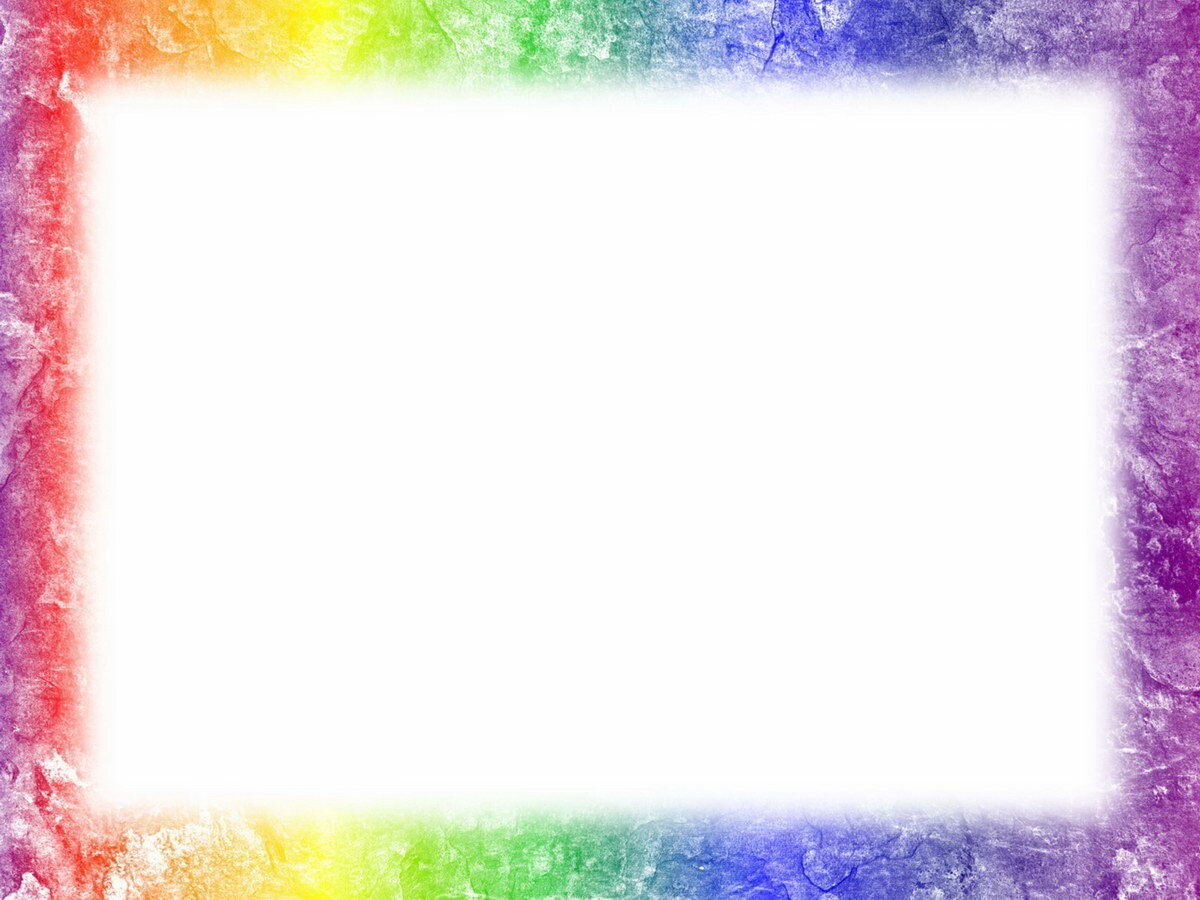
Как видите, ничего сложного в этом нет. На странице с описанием эффекта найдете также информацию об архиве: количество файлов, их расширения, общих вес архива и число загрузок. Думаю, разберетесь там.
Карбоновый текст в фотошопеPsd Soft Carbon Text Effect — современные и футуритический эффект для текста. Получается за счет применения некоторых эффетов слоя и наложения текстур.
Old School Retro Psd — отличный вариант для ретро иллюстраций. Все, что вам нужно сделать это просто поменять текст на свой. Единственное, насколько я помню, данный шрифт не поддерживает кирилицу. Вообще с этим, наверное, могут быть проблемы в большинстве эффетов для текста. Хотя, если прикинуть, шрифт на оформление не должен влиять.
Psd Wall Poster Text Effect — простой, но весьма броский 3D эффект для текста. Перед началом его использования в фотошопе можете глянуть видео от его создателя.
Объемный ретро текст в PhotoshopPsd Boulevard Retro Text Effect — преобразует ваш текст в весьма стильную и эффектную винтажную надпись. Здесь вам и объем, и тени — для лучшего ознакомления с процессом внедрения эффекта смотрите видеоролик.
Деревянный эффект для текста
Psd Woody Text Effect — в этом текстовом эффекте уже появляется специальная текстура. Также в PSD файле предусмотрены две «нити», за которые подвешен текст — возможно вам это пригодится.
Также в PSD файле предусмотрены две «нити», за которые подвешен текст — возможно вам это пригодится.
Снежный текст в фотошопе
Psd Snow Text Effect — отличный эффект для текста в тех случаях, когда тематика иллюстрации касается зимних праздников и зимы в целом. Дизайнер создал весьма симпатичный фотошоп эффект, которые также может быть применен и к формам.
Текст в стиле новогодней конфеты
Psd Candy Cane Text Effect — преобразовывает обычный текст в симпатичную и сладкую рождественскую конфету, используя традиционный вариант ее оформления. Как и предыдущий, подойдет под дизайны с тематикой зимних праздников.
Конфетный эффект для текста
Psd Candy Text Effect — еще один «сладкий» эффект для текста. В данном случае также поддерживаются формы, а еще вы сможете менять цветовое решение.
Все эти эффекты для текста распространяются абсолютно бесплатно — пройдя по указанным мной ссылкам, найдете на сайте источник кнопку для скачивания. Хотя там есть и другие материалы для фотошопа, но распространяемые только по платной подписке — они пригодится профессиональным дизайнерам, сталкивающимся непосредственно с теми или иными конкретными задачами.
Хотя там есть и другие материалы для фотошопа, но распространяемые только по платной подписке — они пригодится профессиональным дизайнерам, сталкивающимся непосредственно с теми или иными конкретными задачами.
Бесплатные PSD исходники разных элементов веб — дизайна
Здравствуйте, уважаемые читатели блога. Сегодня хочу представить Вашему вниманию PSD исходники полезных элементов веб — дизайна для веб — мастеров. Здесь представлены исходники разных элементов, а именно галерей, иконок, эффектов для текста и ещё несколько полезных вещей. Много перечислять не буду, посмотрите сами 🙂 Наслаждайтесь.
Аккордеон в стиле прошитой ткани
Скачать
PSD исходники галереи для сайта
Скачать
Исходники полей для поиска
Скачать
PSD исходники красной ленточки
Скачать
Текстовый эффект металл
Скачать
Исходники классной контактной формы
Скачать
Прозрачные кнопки (PSD)
Скачать
Флип-часы обратного отсчета
Скачать
Слайдер сообщений из Твиттера
Скачать
Красивый текстовый эффект
Скачать
PSD исходники формы для подписки на почту
Скачать
Исходники тёмной ручки громкости
Скачать
Исходники стильной заметки на сайт
Скачать
Исходники PSD женщины с телефонной трубкой
Скачать
Исходники стильного облака тегов
Скачать
Классный эффект для текста
Скачать
Исходники стиля для миниатюр
Скачать
PSD исходники деревянных элементов интерфейса
Скачать
Исходники тёмной кнопки с сердцем
Скачать
Классные исходники тегов
Скачать
Исходники всплывающих подсказок
Скачать
Конверт
Скачать
Часы в стиле ретро
Скачать
Старая марка СССР
Скачать
Исходники аудио касеты
Скачать
Стильные флажки
Скачать
Используем текст в качестве контейнера для другого текста в Adobe Photoshop
В этом уроке мы научимся использовать текст в качестве контейнера для размещения дополнительного текста! Мы заполним один абзац таким образом, чтобы текст отображался в форме буквы.
Вот так будет выглядеть результат:
Эффект “текст внутри текста”.
Приступим!
Для начала нам нужен новый документ. В меню Файл (File), находящемся в самом верху экрана, выбираем команду Создать (New…), или с помощью комбинации Ctrl+N (Win) / Command+N (Mac) вызываем диалоговое окно Photoshop Новый документ (New Document). Выбираем нужный размер документа. Я поставил размер 6 на 4 дюйма, но вы можете использовать любой размер, который вам нужен. Так как я хочу впоследствии распечатать его, я ставлю свойство Разрешение (Resolution) равное 300 (пикселей/дюймов).
Убедитесь, что опция Содержимое фона (Background Contents) имеет значение Белый (White), затем нажмите OK:
Выберите размер, разрешение и цвет фона для нового документа.
Далее, для того чтобы добавить текст, нужно выбрать «Инструмент Текст» (Type Tool). Возьмите его на панели инструментов или нажмите букву Т на клавиатуре:
Выбираем инструмент «Текст».
Инструмент «Текст» (Type Tool) выбран. Перейдите к панели параметров в верхней части экрана и выберите шрифт. Так как мы собираемся использовать буквы как контейнер, который будет больше самого текста, попробуйте выбрать шрифт с толстыми буквами. Я буду использовать Arial Black. Не беспокойтесь сейчас о размере. Мы изменим размер текста по мере необходимости:
Перейдите к панели параметров в верхней части экрана и выберите шрифт. Так как мы собираемся использовать буквы как контейнер, который будет больше самого текста, попробуйте выбрать шрифт с толстыми буквами. Я буду использовать Arial Black. Не беспокойтесь сейчас о размере. Мы изменим размер текста по мере необходимости:
Выберите шрифт из панели параметров, желательно с толстыми буквами.
Щелкните в любом месте внутри документа Photoshop и введите букву для использования в качестве контейнера остального текста. Я напечатал букву «Т«, так как она приятной и простой формы.
Если вам нужно изменить размер букв — нажмите Ctrl + T (Win) / Command + T (Mac), чтобы открыть диалоговое окно «Свободное трансформирование» (Free Transform box).
Вокруг буквы появятся маркеры, которые можно перетаскивать (выглядят как маленькие квадраты) для того, чтобы изменить ее размер. Во время перемещения маркеров нажмите и удерживайте нажатой клавишу Shift, дабы избежать случайного искажения формы буквы. Если нужно изменить размер буквы от ее центра — удерживайте нажатой клавишу Alt (Win) / Option (Mac):
Если нужно изменить размер буквы от ее центра — удерживайте нажатой клавишу Alt (Win) / Option (Mac):
Изменение размера буквы в Photoshop с помощью команды «Свободное трансформирование».
Нажмите Enter (Win) / Return (Mac), когда закончите трансформацию, чтобы завершить действие.
С помощью инструмента Текст (Type Tool), правой кнопкой мыши (клавиатурная клавиша Context (Win) / Option-click (Mac)) щелкните в любом месте документа, чтобы вызвать подменю опций для текста. Мы сконвертируем букву в контур, который будем использовать для создания контейнера остального текста. Из подменю выбирайте команду «Создать рабочий контур» (Create Work Path):
Создаем рабочий контур из буквы.
В зависимости от цвета, который вы используете для текста, вы можете не заметить контур вокруг буквы сразу после его создания. Контур выглядит как пунктирные линии, и, если вы не видите их, это не значит, что контур не создан.
Если вы не заметили контур вокруг буквы после команды «Создать рабочий контур«, он станет заметен после этого шага, потому скроем текстовый слой, так как он нам больше не нужен.
В дальнем левом углу текстового слоя в палитре слоев находится иконка в виде глаза. Это значок «Видимость слоя» (Layer Visibility), но большинство людей называет его просто «глаз».
Когда глаз показан, слой виден в документе, когда глаз скрыт – скрыт слой. Сейчас глаз виден, поэтому мы видим букву в документе. Щелкните по иконке глаза левой кнопкой мыши. Текст в документе будет скрыт:
Скрываем букву в документе, нажав на иконку его видимости в палитре слоев.
Вы можете снова кликнуть по иконке глаза, что вернуть слою видимость.
Со скрытым слоем виден только контур, который мы создали:
Теперь текст скрыт, показывая контур, который мы создали из буквы.
Теперь созданный контур отлично видно и мы собираемся использовать его в качестве контейнера для нашего текста. Нам нужно просто добавить текст!
Выбран инструмент Текст (Type Tool). Наведите курсор мыши на любое место внутри контура. Вы увидите, что форма курсора поменялась на пунктирный эллипс. Это значит, что если вы щелкните мышью и начнете печатать – символы появятся внутри контура. Это именно то, чего мы и добивались. Щелкните в любом месте внутри контура, но пока не спешите набирать текст.
Это значит, что если вы щелкните мышью и начнете печатать – символы появятся внутри контура. Это именно то, чего мы и добивались. Щелкните в любом месте внутри контура, но пока не спешите набирать текст.
Возможно, вы захотите уменьшить размер вашего шрифта, прежде чем начать печатать, поэтому, воспользуйтесь панелью параметров (Options Bar) и установите нужный вам размер шрифта. Я установил его равным 36 пунктов. Вы также можете изменить шрифт. Я установил Arial, а не Arial Black, который использовал для контейнера:
Изменение шрифта и размера шрифта в панели параметров.
И еще одна вещь, которую нужно выполнить, прежде чем начать печатать. Нужно установить выравнивание текста Justify All, чтобы текст заполнял форму слева направо.
Мы можем получить доступ к параметрам выравнивания из панели «Параграф». Если панель «Параграф» (Paragraph palette) не открыта, выбрав инструмент Текст (Type Tool), зайдите в «Панель настроек» (Options Bar) и нажмите на «Кнопку переключение панели символов и параграфов» (Character and Paragraph palette toggle button):
Нажмите на Кнопку переключение панели символов и параграфов (Character and Paragraph palette toggle button) для доступа к панели «Параграф».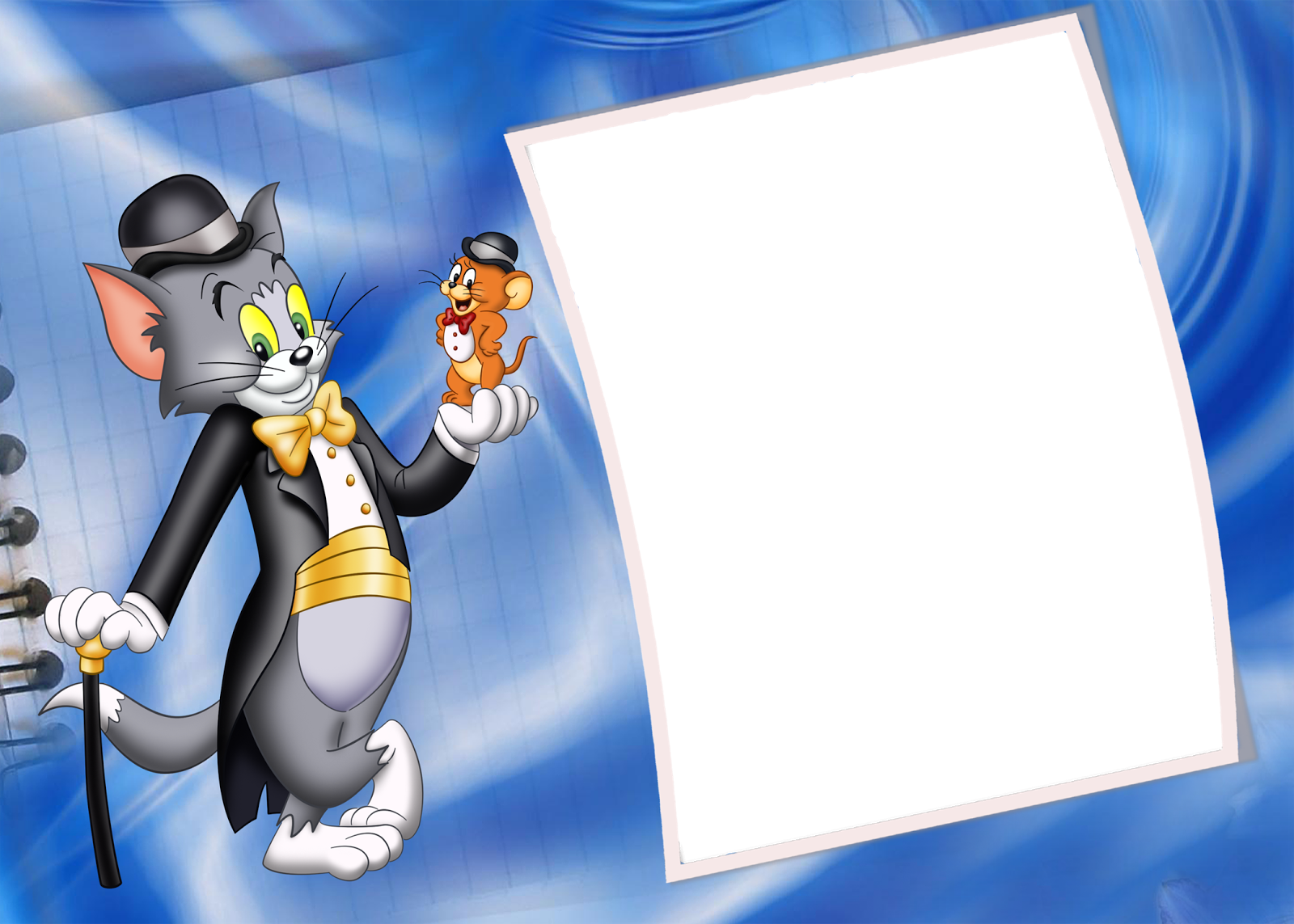
По умолчанию в Photoshop группы «Символы» и «Абзацы» объединены в одну группу и потому работают как одна команда.
Если показана вкладка «Символы», просто кликните по вкладке с именем «Paragraph palette» в верхней части панели, чтобы активировать панель «Параграф», а панель «Символы» скрыть.
Когда вы выберите панель «Параграф», нажмите «Выровнять все» в правом верхнем углу панели. Это позволит тексту заполнять всю доступную область:
Нажмите кнопку «Выровнять все».
Все, что теперь осталось сделать — добавить текст внутри контура. Начинаем печатать. Вы сразу увидите текст, заполняющий внутреннюю часть контейнера:
Вы сразу увидите текст, заполняющий внутреннюю часть контейнера.
Продолжайте печатать до тех пор, пока полностью не заполните букву текстом:
Буква “T” полностью заполнена текстом.
Когда закончите добавлять текст, нажмите на галочку в панели параметров, чтобы окончить ввод:
Примените ввод текста, нажав на галочку в панели параметров.
Теперь, когда текст добавлен, все, что остается сделать, это скрыть контур. Делаем это с помощью комбинации клавиш Ctrl+H (Win) / Command+H (Mac). Готово!
Вот конечный результат, с текстом в форме буквы Т:
Окончательный результат. Форма буквы сохраняется благодаря тексту внутри нее.
Теперь вы знаете, как в Photoshop преобразовать букву в контур и использовать его в качестве контейнера для оформления текста!
РедакцияПеревод статьи «Using Text As A Container For More Text In Photoshop»
Как сделать шаблон для инстаграм в фотошопе и вставить видео
Туториал как сделать шаблон для инстаграм в фотошопе, и самостоятельно создать оформление для постов и сторис в редакторах Canva и Pics Art.
Как сделать шаблон для инстаграм в фотошопе
Дизайнерам, знакомым с программой Adobe Photoshop, покажем как сделать шаблоны для инстаграм самостоятельно. Будем делать шаблон в ленту постов. В итоге, создадим такую картинку:
- Открываем фотошоп.

- Создаем новый документ (Ctrl N).
- Задаем размер шаблона для инстаграм 1080px*1080px.
- На панели инструментов выберем прямоугольник (Rectangle Tool).
- Щелкнем в любом месте документа, чтобы открылось окно настроек прямоугольника.
- Зададим размеры: ширина 1080, а высота на усмотрение, например, 200 px и нажмём OK.
В верхней панели поменяем цвет прямоугольника и уберём у него обводку.
Теперь подровняйте прямоугольник:
- На панели инструментов выберем инструмент Move Tool или нажмём клавишу V.
- Далее нажимаем Ctrl A (выделить все) и в верхней панели нажимаем на кнопки «Выровнять по центру» и «По нижнему краю».
- Затем Ctrl D для снятия выделения.
Теперь наш прямоугольник внизу:
Сделаем из прямоугольника волну.
Трансформация фигуры
Идём в меню Edit – Transform – Wrap. Инструмент трансформирования гибко меняет контур фигуры.
Для этого тянем в стороны за «рычаги» до тех пор, пока очертания «волны» нас не устроят:
Для завершения трансформирования нажмём на галочку на верхней панели.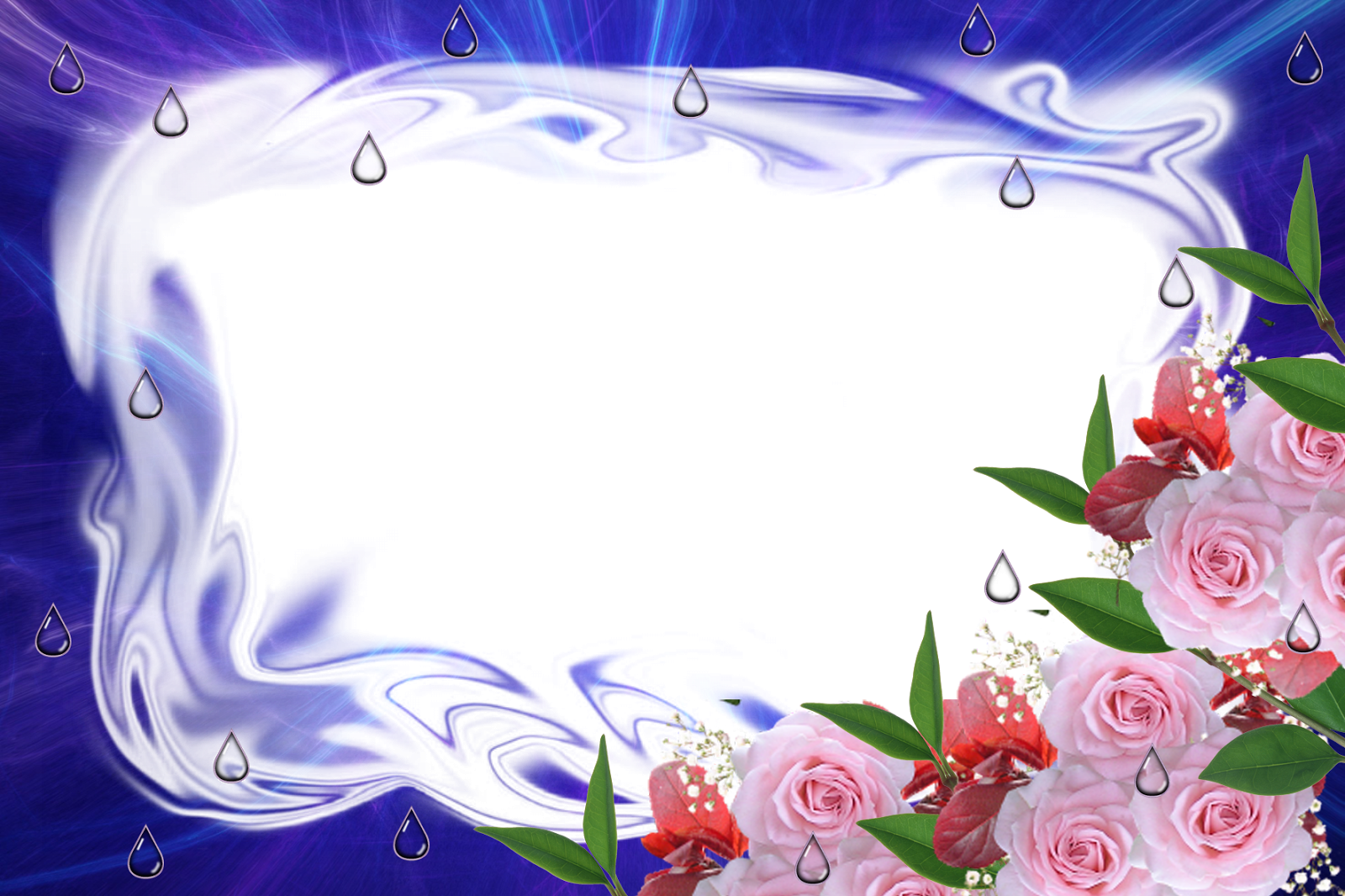 Сделаем копию с прямоугольником, проще это сделать, если зажать Ctrl, кликнуть по слою и потянуть вниз.
Сделаем копию с прямоугольником, проще это сделать, если зажать Ctrl, кликнуть по слою и потянуть вниз.
Чтобы не путаться в копиях (их ещё будет много), пронумеруем слои.
Трансформируем второй слой. Нажмём Ctrl T или в меню Edit – Free Transform. Требуется увеличить высоту фигуры так, чтобы нижняя часть осталась неизменной. По умолчанию трансформация происходит из середины фигуры.
Зададим другие варианты. В верхней панели найдём вот такой квадрат и передвинем вниз точку трансформации:
Здесь же поменяем высоту фигуры – в поле Height введём нужное значение, можно к цифре добавить через математическое выражение, например, +60 px.
Если в полях ширины и высоты указаны проценты вместо пикселей, то кликните правой кнопкой мыши по любому из этих полей и выберите пиксели.
Теперь дважды щелкнем по миниатюре фигуры No2, чтобы поменять цвет фигуры на светлый.
Продублируем второй слой, переименуем копию в No3 и произведём те же шаги:
- Трансформация изображения.

- Увеличение высоты.
- Смена цвета.
Выделим три волны и объединим в группу для удобства Ctrl G. Переименуем группу в «нижняя фигура». В результате удалось сделать шаблон для инстаграм с фиолетовой волной:
Нижняя часть шаблона готова, создадим верхнюю половину.
Создание верха заготовки
Чтобы создать шаблон для инстаграм целиком, добавим верхнюю фигуру:
- Берём прямоугольник, устанавливаем ширину 1080 px и высоту 80 px.
- Убираем обводку, заливку делаем такого же цвета, как нижняя фигура.
- Выравниваем по центру и по верхнему краю.
- Идём в меню Edit – Transform – Wrap.
На этот раз будем «выгибать» фигуру не вручную, а воспользуемся заготовками.
Найти шаблоны можно в верхней панели. Возле надписи Wrap в выпадающем меню выберем Arc Lower и поменяем значение Bend на 15%.
Нажимаем на галочку для завершения трансформирования.
Далее дублируем этот слой, копию называем No2, нажимаем Ctrl T или в меню Edit – Free Transform.
Требуется поменять точку трансформации (точку ещё называют anchor point), но теперь anchor point будет сверху.
Изменим высоту фигуры и цвет так же, как в прошлый раз.
Сделаем копию, переименуем её в слой No3 и произведём те же шаги. Получится так:
Объединим три фигуры в группу и назовем группу «верхняя фигура». Уменьшите высоту обеих фигур.
Встаём на слой с нижней группой, нажимаем Ctrl T, передвигаем точку трансформации вниз и вручную уменьшаем высоту.
Повторяем действия с верхней фигурой. Так смотрится получше:
Фиолетовые фигуры плоские, придадим объема.
Создание объёма
Будем это делать на нижней фигуре, а потом повторим для верхней. Чтобы сделать шаблон для инстаграм в фотошопе объёмным, сначала добавим первому слою внутреннее свечение (Inner Glow).
Итак, дважды щёлкаем по фигуре No1, чтобы открылось окно Layer Style, выбираем пункт Inner Glow и выставляем такие параметры:
Цвет берём светлее фонового. Впрочем, параметры могут и отличаться, смотрите по результату.
Впрочем, параметры могут и отличаться, смотрите по результату.
А объекту No2 добавим тень.
Дважды щёлкнем по слою, в окне Layer Style выберем пункт Drop Shadow и сделаем настройку:
Затем применим такие же стили к слоям верхней фигуры.
Чтобы не настраивать стили заново, — скопируйте. Встаём на первый слой нижней фигуры, нажимаем правую кнопку мыши и в появившемся меню выбираем Copy Layer Style.
Затем переходим на первую фигуру верхнего слоя, правая кнопка мыши и выбираем Paste Layer Style. И также с остальными.
Теперь приступим к созданию бликов.
Эффекты с бликами
Чтобы сделать шаблоны для инстаграм в фотошопе с эффектом бликов:
- Инструментом эллипс нарисуем круг диаметром 150 px.
- Уберем обводку, а в качестве заливки выберем радиальный градиент от белого к черному.
- Уменьшим непрозрачность у маркеров градиента. У белого цвета ползунок непрозрачности поставим на 80%, а у черного на 0%.

У слоя с эллипсом поменяем режим наложения, вместо Normal выберем Linear Dodge.
Если блик кажется слишком ярким, уменьшите непрозрачность.
Далее готовый блик копируем и распределяем по фигурам.
Чтобы блики не выглядели одинаковыми, меняйте размер фигур, непрозрачность, попробуйте другие режимы наложения:
Выделим блики и объединим в группу.
Эффект боке
Теперь создадим эффект боке. Для этого понадобится картинка с текстурой. Например, такая:
Чтобы создать шаблон для инстаграм в фотошопе с эффектом боке, добавим картинку в наш документ. Затем применим к шаблону корректирующий слой Hue/Saturation (Цветовой тон/Насыщенность).
Делайте это через меню Layer – New Adjustment Layer — Hue/Saturation или внизу палитры Layers нажать значок.
Придадим картинке фиолетовый оттенок
Выделим картинку вместе с корректирующим слоем, затем ПКМ – Convert to Smart Object.
Назовём получившийся слой «боке» и применим к нему фильтр Filter – Blur Gallery – Field Blur. Настраиваем по усмотрению.
Настраиваем по усмотрению.
Нажимаем OK.
Затем нужно вставить фото в шаблон для инстаграм и опустить снимок вниз. У слоя боке поменяем режим наложения на Screen.
Слой боке можно увеличить или уменьшить, отразить по горизонтали или по вертикали, уменьшить непрозрачность, смотрите по ситуации.
В нашем случае боке сильно перекрывает лицо девушки, чтобы это исправить применим маску.
Встаем на слой с боке и добавляем маску – нажимаем на значок внизу окна Layers.
Затем берём мягкую круглую кисть и сделаем пару мазков черным цветом на маске:
И в конце добавим текст. В нашем случае это будет текст — заглушка для примера.
Наш шаблон для инстаграма готов.
Как в канве сделать шаблон для инстаграм
Заходим на главную страницу Канвы.
В разделе «Создать дизайн» выбираем «Публикация в Instagram» или в настраиваемых размерах задаём ширину и высоту 1080px*1080px.
По сравнению с Фотошопом функционал Канвы сильно ограничен.
Здесь нет режимов наложения, стилей слоя и много другого.
В Канве применяют фильтры к фотографии, настраивают яркость и контраст, насыщенность и добавляют виньетку.
Тем не менее, если у вас не установлен фотошоп или не хотите разбираться, то Канва – это выход. В канве сделать шаблон для инстаграм можно бесплатно и быстро.
Проще всего здесь создать для себя шаблон – это использовать за основу уже готовый. Благо, шаблонов в Канве много и для удобства заготовки разбиты по темам.
В готовом трафарете настраивайте: фото и текст, цвета элементов, удаляйте или, наоборот, применяйте графику. Затем скачивайте на компьютер.
Как сделать заготовку для поста в picsart
Pics Art – мобильный редактор, с функционалом, напоминающим Фотошоп. Разработчики дают бесплатный доступ и расширенный функционал за деньги. В программе Pics Art редактируют как фото и картинки, так и видеоролики.
Чтобы сделать шаблон для инстаграм в picsart открываем приложение:
Внизу главной страницы размещена кнопка “+”.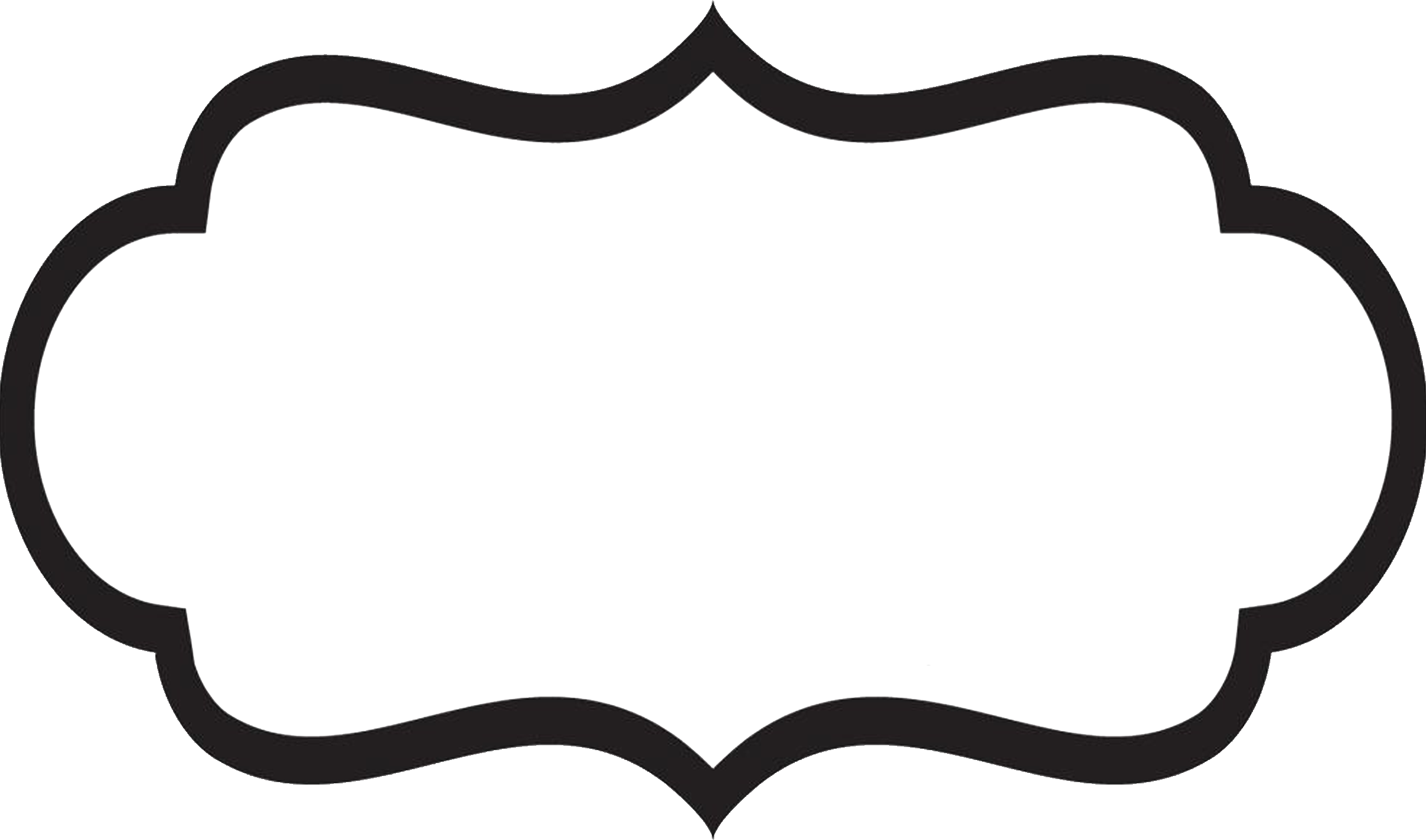 Кликаем на плюс.Перелистываем ниже, в разделе “Рисунки” выбираем пункт “Холст”. Здесь устанавливаем параметры рабочей области, либо задаём значения вручную.
Кликаем на плюс.Перелистываем ниже, в разделе “Рисунки” выбираем пункт “Холст”. Здесь устанавливаем параметры рабочей области, либо задаём значения вручную.
Сделаем картинку для поста из готового шаблона.
Бесплатные шаблоны для инстаграм в одном стиле скачивайте на нашем сайте.
- Для этого задаем квадратную ориентацию 1080 на 1080 пикселей.
- Подготовленную заранее заготовку загружаем в телефон. Рекомендуем пользоваться шаблонами для инстаграм в телефоне в формате png. В заготовке оставьте место, куда будем вставлять фотоснимок.
- В нижнем углу установлена опция “Слои”. Кликайте на «Слои».
- Добавляйте фотоизображение на верхний новый слой.
- Кликайте на кнопку «+», далее на опцию “Фото”.
- Отмечает изображение для вставки и жмём “ОК”.
- Растянем изображение за светлые точки на полях снимка. Фото зафиксируется на рабочей области, после нажатия на пустые поля вокруг снимка.
Настройка размера
Установим стандартный размер шаблона:
- Кликайте на опцию “Слои”.

- Фоновый слой с фотографией требуется выделить. Жмёте на значок “Меню”,
- Отмечаете опцию “Преобразить”.
Теперь можно менять размеры изображение, и перемещать снимок пальцами как угодно.
Снимок требуется задвинуть под шаблон – в пункте Слои выбираем слой с фотографией и перемещаем вниз. Нажимаем кнопку “Слои”. Готово.
Чтобы удалить фотографию, заходим в “Слои”, отмечает фон с ненужным изображением, кликаем на “Корзину”.
Новую фотографию добавляйте на новый слой, чтобы избежать слипания со старыми заготовками.
Добавляем надпись
Для того, чтобы сделать картинку с надписью для инстаграм:
- кликайте “Далее”.
- Затем “Редактировать”.
- В открывшемся меню кликайте на “Текст”. В поле делайте надпись.
- Далее, открываем новое меню, где сможем править тексты. Появится возможность редактировать цвет и менять тени с обводкой.
В PicsArt русских шрифтов мало. Рекомендуем скачивать дополнительные в интернете. Переместите текст в ту рабочую область, где хотите создавать картинки с надписями для инстаграм. Готово, надпись добавлена.
Переместите текст в ту рабочую область, где хотите создавать картинки с надписями для инстаграм. Готово, надпись добавлена.
Как пользоваться шаблонами для инстаграм
Готовые шаблоны для инстаграм различают трех видов:
- Векторные (для редактирования в Иллюстраторе или другой векторной программе). Шаблоны в формате .eps или .ai.
- Для Фотошопа (в формате .psd).
- В формате .png (подходят для редактирования на мобильных устройствах).
Если раньше не имели дела с векторной графикой, то использовать шаблоны для инстаграм в векторных форматах не рекомендуем. Такие заготовки сложнее для редактирования.
Шаблоны в формате .png тоже с недостатками. Ведь это, картинка, только с прозрачными областями для добавления фото. Поэтому, если решили пользоваться шаблонами для инстаграм в .png, проследите, чтобы на шаблоне не было лишнего текста.
Текст в png — заготовке нельзя отредактировать.
Шаблоны в .psd формате – самый пластичный вариант. Заготовки в psd рекомендуем:
Заготовки в psd рекомендуем:
- Применять как шаблон для создания маски в инстаграм.
- Использовать шаблоны для бесконечной ленты инстаграм.
- Делать картинки для сторис.
Как редактировать готовый шаблон в фотошопе
Скачанный в интернете шаблон в .psd формате, откроем в фотошопе и отредактируем под себя:
Откроем панель Layers и посмотрим, из чего состоит шаблон. Заготовка структурирована, элементы в отдельных группах, слои и группы подписаны:
В первую очередь поменяем фотографию.
Открываем папку Image и дважды кликаем по смарт объекту (слой с надписью Place Your Image Here).
Смарт — объекты всегда открываются в новом окне, сюда мы и вставим свою фотографию.
Предыдущее фото удалите, затем сохраните и закройте.
Наша фотография автоматически будет вставлена в шаблон:
Дальше заменим зелёный цвет элементов.
Идём в папку Design. В папке три прямоугольника. Поменяем сначала цвет рамки.
Кликаем по среднему прямоугольнику и в палитре Properties кликнем по окошку с обводкой, зададим рамке белый цвет.
Теперь поменяем цвет тёмно — зелёных элементов. Это тоже прямоугольники, но с заливкой.
Чтобы поменять цвет заливки, дважды щелкните по миниатюре слоя. После этого откроется палитра, выберем, например, тёмно — фиолетовый.
Повторите действия со светло-зелёным фоном. Для него выберем светло-фиолетовый.
Вот что получилось:
К фотографии применён корректирующий слой Gradient Map и выглядит снимок не красиво. Можно удалить или отключить корректирующий слой и добавить собственный вариант.
Внизу палитры Layers нажимаем на значок корректирующего слоя и выбираем Solid Color.
Здесь подберём фиолетовый фон для фото в инстаграм. Далее поменяем у корректирующего слоя режим наложения на Soft Light.
Можно также уменьшит непрозрачность, если нужно.
В шаблоне можно также поменять текст, добавить логотип.
Оставим этот вариант и рассмотрим вопрос о том, как вставить в шаблон видео.
Как вставить видео в пост
Иногда вместо картинки требуется сделать видео шаблон для инстаграм.
Берём и перетаскиваем заранее приготовленный ролик на наш шаблон. Если видео окажется поверх слоев, то нужно перетащить ролик вниз, в папку Image под корректирующий слой.
Размер видео меняйте как у картинки. Когда в документе появится видео, то автоматически откроется окно Timeline. Если этого не произошло, то зайдите в меню Window – Timeline.
Теперь, чтобы сохранить шаблон в формате видео заходим в меню File – Export – Render Video.
Выставим нужные настройки, укажем размер, место куда требуется вставить видео в шаблон для инстаграм и нажимаем кнопку Render.
Видео готово. Вот что получилось:
Пишите вопросы по теме, как сделать шаблоны для инстаграм самостоятельно в комментариях.
190 Текст Шаблоны веб-сайтов
Текстовые шаблоны веб-сайтов
HTML-шаблон адаптивного веб-сайта нашего хостинга WordPress — это мощный инструмент для простого создания текстовых фрагментов веб-дизайна. В шаблонах, свободных от проектов, которые ускоряют веб-дизайн, отсутствуют плагины WordPress. Продажа бесплатных бизнес-тем WordPress для нашего лучшего конструктора файлов и страниц сделает ваши целевые страницы HTML Unbounce самыми продаваемыми. Нет необходимости использовать независимых веб-дизайнеров и разработчиков, если коллекция креативных агентств с бесплатными шаблонами веб-сайтов может создать полностью многоуровневый, хорошо организованный дизайн веб-страницы. Бесплатные шаблоны, основанные на последних обновлениях WordPress 4.4 и WordPress 4.5, позволяют быстрее создавать лучшие проекты. Наборы HTML-шаблонов с лучшими портфолио. Плагины тем WordPress предоставляют цифровые ресурсы для текстовых фрагментов. Template of Real Estate Logo Maker делает любые HTML-шаблоны без текста более точными и быстро накладывает хорошо организованные слои, что имеет решающее значение для графических ресурсов веб-шаблонов.
3 шаблона веб-сайта CSS обеспечивают лучшие проекты с помощью html-шаблона веб-страницы бизнес-страницы и поощряют новых ведущих авторов формировать хорошо организованные группы слоев текста одностраничного шаблона. Создайте шаблон веб-сайта для полностью адаптивного веб-сайта, чтобы применить поисковую оптимизацию макета вашей домашней страницы и установить кнопки социальных сетей для быстрого доступа. Стиль и расположение текста очень важны для специализированных страниц, и шаблоны дизайна тем WordPress могут помочь в создании текста с неограниченным количеством веб-шаблонов фотографий. Текстовые веб-темы, такие как тема wordpress, делают ваши шаблоны электронной почты, одностраничную контактную форму, опцию добавления в корзину и популярные элементы вашей темы WordPress для блога легкими для чтения, уникальными и незабываемыми. Даже календарь событий может выглядеть впечатляюще, если вы примените наиболее подходящий текст из бесплатных шаблонов CSS. С помощью визуального композитора и создателя логотипов адаптивных шаблонов веб-сайтов вы можете применить его и получить готовые шаблоны сайтов, которые вам нужно будет только заполнить своей информацией. Тема WordPress только для текста создаст ваши профессиональные шаблоны веб-сайтов с самым популярным и простым шаблоном целевой страницы, который улучшит пользовательский опыт ваших клиентов. Создавайте прототипы бесплатных инструментов с адаптивным дизайном, основанных на начальной загрузке 4, улучшайте свой веб-сайт, и независимо от того, на каком устройстве, целевая страница приложения будет максимально освещена.
Бесплатные шаблоны дизайна веб-сайтов html5 превращают простой текст макетов домашней страницы в интернет-магазины бизнес-сайта или персональный веб-сайт без ненужных построений. Дизайн шаблона портфолио позволяет легко создавать графические веб-шаблоны фотографий прямо сейчас. Если вы заполнили форму подписки на новостную рассылку на нашем веб-хостинге, вам не потребуются учебники по фотошопу. Тема WordPress для фотографий с использованием онлайн-конструктора перетаскивания найдет лучший бесплатный графический дизайн для создания полнофункционального веб-сайта. С бесплатными шаблонами администрирования тем вам не нужны дополнительные программы, такие как Adobe Photoshop cc versions, Adobe CS5, Adobe CS, Adobe XD, для портфолио фотографий или агентства недвижимости — все необходимые функции для создания лучших «звезд и выше» шаблоны веб-сайтов для продажи портфолио или тема wordpress уже интегрированы. Одностраничные веб-сайты, созданные с помощью перетаскиваемого конструктора страниц с адаптивным шаблоном на основе начальной загрузки, готовы для создания бизнес-шаблона веб-сайта и недвижимости шаблона веб-сайта. Шаблоны пользовательского интерфейса предоставляют свои собственные, а не только текстовые функции, такие как легкая цифровая загрузка бесплатных видеоматериалов и бесплатная музыка для вашей целевой HTML-страницы, чтобы быстро начать продавать свои продукты и услуги.
Как настроить внешний вид субтитров на Netflix
Если вы собираетесь нанести текст на изображение, запомните одно золотое правило; белый текст с черным контуром читается на чем угодно. Изображение, независимо от того, насколько оно загружено / плотно, не сделает текст нечитаемым. То же самое и с субтитрами; Очевидно, у вас не может быть ни на чем черных сабвуферов, но и белые не всегда выглядят хорошо. Netflix поддерживает субтитры во всех своих приложениях. По умолчанию Netflix отображает субтитры белым цветом. Если вы смотрите аниме, белые субтитры часто теряются или их трудно читать. Вот как вы можете настроить внешний вид субтитров на Netflix, чтобы их было легче читать.
Netflix позволяет изменять цвет, шрифт и размер субтитров. Он также позволяет добавить сплошной фон за текстом и выбрать цвет фона. Вы также можете обрамить фон для большей видимости. Параметры настройки доступны только в веб-интерфейсе, но применяются ко всем приложениям.
Войдите в Netflix и щелкните миниатюру своей учетной записи в правом верхнем углу. В меню выберите «Настройки учетной записи». На странице настроек учетной записи прокрутите вниз до раздела «Мой профиль» и выберите «Внешний вид субтитров».
Вы можете выбрать другой шрифт в раскрывающемся списке «Шрифт». По умолчанию шрифт имеет тень, и вы можете полностью отключить ее или изменить ее направление. Вы можете выбрать один из трех размеров текста.
Чтобы изменить цвет субтитров, щелкните поле цвета рядом с раскрывающимся списком «Шрифт» и выберите цвет из одного из предустановок. Чтобы изменить цвет тени, щелкните поле цвета рядом с раскрывающимся списком «Тень».
Если вы хотите включить сплошной цвет фона за субтитрами, щелкните внутри цветового поля «Фон» чуть ниже выбора размера шрифта. Чтобы добавить рамку к субтитрам, щелкните внутри цветового поля «Окно».
Вы можете отключить фон, фоновое окно и эффект тени, если вам это не нравится.
Хотя у вас есть возможность настроить внешний вид субтитров на Netflix, есть ограничения. Вы можете выбрать только шесть цветов. Вы не можете загрузить и выбрать собственный шрифт для субтитров, и вам придется выбирать один из предустановок. Сохраните изменение, и оно отразится на всех ваших устройствах.
36 Бесплатные текстовые эффекты Photoshop PSD -DesignBump
С этими бесплатными текстовыми эффектами Photoshop легко понять, почему типографика — отличная область, в которую можно вникнуть при использовании Photoshop. Если вам нужны высококачественные файлы текстовых эффектов Photoshop, эти бесплатные стили шрифтов для вас! Пользователи Photoshop всегда ищут лучшие файлы шрифтов и типографики Photoshop.
Эти файлы с текстовыми эффектами PSD не только можно загрузить бесплатно, они — отличный способ узнать больше о Photoshop.Хорошая типографика действительно может выделить изображение среди конкурентов и в дизайне вашей веб-страницы. Photoshop — отличное приложение для типографики. Photoshop можно расширить с помощью дополнительных шрифтов, фильтров и стилей.
Импорт в Photoshop
В большинстве случаев бесплатные текстовые эффекты для фотошопа можно просто загрузить, а затем импортировать в Photoshop. После этого фильтры текстовых эффектов готовы к применению к вашему изображению или плакату. С текстовыми эффектами Photoshop вы можете создавать потрясающие изображения, которые могут соперничать с лучшими коммерческими плакатами и дизайнами.
Мы нашли 36 отличных PSD-файлов с текстовыми эффектами, которые можно использовать бесплатно. Включая множество стилей и дизайнов текстовых эффектов, вы найдете несколько изящных текстовых эффектов, в том числе неоновый стиль, ретро-тематику, текстовый эффект трансформеров, текстовый эффект Железного человека и многие другие! Получайте удовольствие, используя эти бесплатные текстовые эффекты Photoshop, чтобы создавать удивительные дизайны и произведения искусства. Все, что вам нужно сделать, это скачать и приступить к проектированию!
36 бесплатных текстовых эффектов Photoshop
Psd Candy Текстовый эффект
Текстовый эффект
Эффект металлического текста
Эффект текста Ironhero
Transfarmers Text Effect
Сержант Америка Текстовый эффект
Текстовый эффект Photoshop Retro Typoghraphy
Бесплатный 3D текст PSD
Классный текстовый эффект Photoshop
Стиль текста (Psd)
Стили блестящего текста Photoshop
3D Electron — эффект Photoshop
Legend Free 3D с металлическим текстовым эффектом
Эффект текста колледжа
Bounce Psd текстовый эффект
Стиль текста с несколькими границами
Научно-фантастический стиль — Roid
Стиль текста в Photoshop из старых фильмов
Винтажная текстовая идея
Бесплатный текст в стиле SCI-FI Red Sky
Научно-фантастический стиль — Внешний
Флора в стиле Scifi
Винтажный текстовый стиль Photoshop РЖАВЫЙ МЕТАЛЛ Фэнтези-стиль Рохан СТИЛЬ ORWEL Научно-фантастический стиль Arch-2 Стиль слоя — Камни Ретро-стиль — счастливый Бесплатный Photoshop стиль ржавого текста Стиль текста Эффект ТитанЭффект вырезанного желтого текста
PSD Эффект шоколадного текста
Psd Soft Carbon Text Effect
Psd Эффект неонового текста Photoshop
Old School Retro Psd текстовый эффект
[mashshare]классных текстовых эффектов для фотошопабесплатные PSDбесплатные psd файлыfreebiesphotoshopphotoshop текстовые эффектыфотошоп текстовые эффекты текстовые эффекты текстовые эффекты в фотошопе текстовые эффекты photoshoptypography
последние бесплатные текстовые стили Photoshop, текстовые эффекты PSD файлы • Inspiring Bee
Список отличных бесплатных текстовых стилей и эффектов для Photoshop в формате PSD для понимания и узнайте, как добиться эффективной типографики с помощью текстовых эффектов.
1. Бесплатный Photoshop Золотой текстовый эффект PSD
СКАЧАТЬ
2. Бесплатные текстовые эффекты 3D Burning Fire PSD
СКАЧАТЬ
3. Бесплатно Chrome текстовый эффект названия фильма PSD
СКАЧАТЬ
4. Бесплатный белый 3D текстовый эффект PSD
СКАЧАТЬ
5. Бесплатный текстовый эффект неоновых надписей Photoshop
СКАЧАТЬ
6. Бесплатный текстовый эффект Cyberpunk 2077 PSD
СКАЧАТЬ
7. Бесплатный цветной неоновый 3D текстовый макет PSD
AD
Free Bolden 3D Text Effect PSDЗАГРУЗИТЬ
9. Superhero Comic Photoshop Text Effect
ЗАГРУЗИТЬ
10. Бесплатно 5 Chrome текстовых эффектов PSD и стиль слоя Photoshop
ЗАГРУЗИТЬ
11. Free Glitter Gold 3D Text Effect PSD
СКАЧАТЬ
12. Новый 3D PSD текст и эффект логотипа 80-х, том 5
СКАЧАТЬ
13. Ретро-флюиды Chrome Текстовый эффект PSD
СКАЧАТЬ
14. Набор PSD макета текста старых комиксов
ЗАГРУЗИТЬЗАГРУЗИТЬ 9 .Free Candy Text Effect для Photoshop
СКАЧАТЬ
16. 3D Epic Cinematic Text Effects: Название фильма Черная пантера 2
СКАЧАТЬ
17. Бесплатно 3D PSD Bronze Text Effect
СКАЧАТЬ
18. Бесплатно 3 Изометрический красочный 3D текст Стильный мокап PSD
СКАЧАТЬ
19. Текстовый эффект «Красочный кусок торта» PSD
СКАЧАТЬ
20. Бесплатный текстовый эффект 3D-светового знака
СКАЧАТЬ
21. Шаблон названия фильма «Мумия» для Photoshop 3D текстовые эффекты
9000AD DOWN22.Photoshop 3D Burning Text Effect PSD
СКАЧАТЬ
23. Бесплатные стили текста Photoshop Party ASL + PSD
СКАЧАТЬ
24. Стиль слоя Ingot Ps
СКАЧАТЬ
25. Free Lords Movie PSD Text Effect
DOWN 26. Hyper Active Photoshop 3D текстовый макет PSD
СКАЧАТЬ
27. Бесплатный текстовый эффект в Photoshop с золотой фольгой PSD
СКАЧАТЬ
28. Эффект быстрого кровавого текста
СКАЧАТЬ
3DChromeComic TextFireLEFree PSD PSDNeon LetteringRetro TextText Effecttext effect psdText Style
Вам также может понравиться
35+ Лучшие текстовые эффекты Photoshop 2022 (Бесплатно и Премиум)
Заголовок — самая важная часть почти любого дизайна.Будь то плакат, флаер, баннер или даже заголовок веб-сайта, заголовок — это то, что привлекает внимание аудитории и удерживает их на крючке.
Когда дело доходит до разработки заголовков, иногда нужно проявить творческий подход и создать уникальный текстовый дизайн, который выделяется из толпы. И именно здесь можно использовать текстовые эффекты Photoshop, чтобы выйти за рамки ваших проектов.
Текстовые эффекты Photoshop позволяют без особых усилий полностью преобразовать обычный текст в невероятный дизайн.Они также довольно популярны среди пользователей YouTube и Twitch для создания изображений обложек каналов.
Мы отобрали коллекцию лучших текстовых эффектов Photoshop, которые вы можете использовать для создания всевозможных заголовков и заголовков. В коллекции есть как премиальные, так и бесплатные текстовые эффекты. Посмотри.
Более 2 миллионов экшенов Photoshop, надстроек и ресурсов для дизайна с неограниченными загрузками
Загрузите тысячи потрясающих экшенов и надстроек Photoshop с членством на Envato Elements.Он начинается с 16 долларов в месяц и дает вам неограниченный доступ к растущей библиотеке, содержащей более 2000000 действий, предустановок, шаблонов дизайна, тем, фотографий и многого другого.
Изучите экшены Photoshop
Сделать ваши заголовки и заголовки более эпичными будет намного проще при использовании этого текстового эффекта Photoshop. Этот эффект сделает ваши текстовые заголовки похожими на что-то, вырезанное из рубинового камня. И это выглядит невероятно. Текстовый эффект доступен в виде файла PSD, который вы можете легко настроить по своему усмотрению.
Этот текстовый эффект Photoshop позволяет придать вашим заголовкам и заголовкам вид старинных комиксов. Он отличается очень реалистичным дизайном и полностью многослойным, что упрощает редактирование файла PSD. В этом наборе есть 10 различных текстовых эффектов, вдохновленных комиксами.
Придайте своему тексту великолепный трехмерный вид в стиле Безумного Макса с помощью этого творческого текстового эффекта Photoshop. Он идеально подходит для создания текста для музыкальных плакатов, обложек альбомов, а также для обложек YouTube.Эффект доступен в 9 различных стилях, и вы можете легко редактировать каждый из них с помощью Photoshop CC или более поздней версии.
Если вы поклонник неонового ретро-дизайна, этот текстовый эффект станет для вас идеальным выбором. Это позволяет придать вашим названиям стиль ретро 80-х. Текстовый эффект представлен в 10 различных стилях. Каждый из них представляет собой полностью редактируемые файлы PSD с высоким разрешением. Они также совместимы с Photoshop CS2 и выше.
Создавайте тематические заголовки для плакатов, поздравительных открыток и листовок с помощью этого креативного текстового эффекта Photoshop.Этот пакет поставляется с 4 различными стилями текста на воздушных шарах из фольги. В качестве дополнительного бонуса он также включает 9 рисунков 3 разных цветов для индивидуального оформления фольги. Он также идеально подходит для оформления заголовков на детскую тематику.
Это бесплатный текстовый эффект Photoshop, позволяющий создать уникальный текстовый эффект подводной тематики. Он поставляется в виде редактируемого файла PSD, совместимого с Photoshop CS6 и выше. Вы можете бесплатно использовать его в своих личных проектах.
Это коллекция из 8 файлов PSD, которые позволяют легко настраивать и создавать 3D-подобные текстовые эффекты в Photoshop.Он включает в себя множество параметров настройки, таких как динамическое освещение, редактируемые тени и многое другое, чтобы помочь вам создавать реалистичные текстовые эффекты.
Если вы поклонник винтажных фильмов и телешоу, эта коллекция ретро-текстовых эффектов идеально подойдет вам. Он поставляется с 10 различными стилями винтажных и ретро текстовых эффектов, включая те, которые похожи на титульный экран из мультфильмов Bugs Bunny.
Вы можете использовать этот текстовый эффект Photoshop, чтобы придать вашим титрам футуристический киберпанк-вид.Он имеет текстовый эффект в стиле ретро, который заставит ваши плакаты, листовки и заголовок веб-сайта выглядеть раньше времени.
Этот текстовый эффект в представлении не нуждается. Это в основном делает ваш текст и заголовки похожими на заголовок из фильмов о Гарри Поттере. Его также можно бесплатно загрузить и использовать в личных и творческих проектах.
Имея на выбор 10 различных текстовых эффектов, вы можете использовать этот набор для создания различных стилей ретро-заголовков. Он включает в себя все виды текстовых дизайнов, в том числе те, которые делают ваши заголовки похожими на лайтбоксы Лас-Вегаса.Текстовые эффекты полностью настраиваются и представлены в 7 цветах.
Креативный текстовый эффект Photoshop, придающий вашим заголовкам уникальный эффект сбоя. Он идеально подходит для текста и заголовков для дизайна на технологическую тематику, например для сообщений в социальных сетях, баннеров на веб-сайтах и плакатов. Пакет включает 10 различных текстовых эффектов сбоя в полностью многослойных и редактируемых файлах PSD.
Мемфисский стиль дизайна очень популярен в наши дни. Этот набор ярких и красочных текстовых эффектов позволяет создавать заголовки и текст, используя тот же стиль дизайна.Пакет включает 8 творческих текстовых эффектов в стиле Мемфиса. Вы можете легко редактировать их, используя либо файлы PSD, либо стили слоя ASL Photoshop.
Хотите придать вашему тексту реалистичный трехмерный вид? Тогда этот пакет текстовых эффектов создан для вас. В этот комплект входят 3 текстовых эффекта с 3 различными размерами глубины 3D. Вы можете использовать их для создания уникальных 3D-заголовков для различных ваших творений. Цвета также легко меняются.
Это набор красочных и креативных текстовых эффектов в мультяшном стиле.Они идеально подходят для создания всевозможных детских плакатов, листовок, поздравительных открыток и даже заголовков и названий для игрового дизайна. Он включает 10 различных стилей текста с редактируемыми смарт-объектами.
Коллекция текстовых эффектов Photoshop, сочетающих ретро и винтажный стили. Этот пакет включает 10 различных текстовых эффектов с различными стилями дизайна, которые вы можете использовать для создания заголовков и заголовков. Каждый текстовый эффект представляет собой полностью многослойный файл PSD со смарт-объектами, а также форматы стилей слоев ASL Photoshop.
Этот бесплатный текстовый эффект Photoshop позволяет создать реалистичный металлический хромированный дизайн. На самом деле он включает в себя 5 различных стилей текста с различными стилями оформления. Вы можете бесплатно использовать его в личных проектах.
Вдохновленный винтажным кинематографом, этот бесплатный текстовый эффект Photoshop имеет ретро-текстовый эффект, который позволяет создавать текст и заголовки, похожие на титульный экран из классических фильмов.
Как вы можете видеть из изображения предварительного просмотра, эти текстовые эффекты не только выглядят современно и креативно, но и имеют всевозможные красочные рисунки.Это очень уникальный текстовый эффект, который вы можете использовать для стилизации своих плакатов и баннеров, а также постов и обложек в социальных сетях. Он включает 8 различных стилей текстовых эффектов.
Вы можете использовать текстовые эффекты в этом наборе для создания уникальных заголовков в стиле граффити для ваших проектов. Пакет поставляется с 10 различными стилями текста в отдельных файлах PSD. Каждый файл можно настроить, чтобы изменить цвет по своему усмотрению. Эти текстовые эффекты также доступны в формате стиля слоя ASL Photoshop.
Эта коллекция включает в себя несколько красочных и креативных текстовых эффектов, которые вы можете использовать для разработки названий для видеоигр и других видеороликов, связанных с играми, каналов YouTube и т. Д. Он включает 10 различных стилей текста в файлах PSD с высоким разрешением.
Еще один набор текстовых эффектов Photoshop на игровую тематику. Мы не могли устоять перед включением этого пакета из-за креативного дизайна текстовых эффектов. Он также включает 10 различных стилей текстовых эффектов в легко редактируемых файлах PSD.
Текстовые эффекты в этом комплекте имеют очень футуристический дизайн с голографическим дизайном. Они идеально подходят для преобразования ваших заголовков и заголовков в ретро-футуристический дизайн. Он включает в себя 10 различных дизайнов на выбор. И вы можете редактировать их с помощью Photoshop CS3 или выше.
Этот бесплатный текстовый эффект Photoshop идеально подходит для создания заголовков в тематике ужасов. Будь то фильм или флаер на Хэллоуин, он определенно сделает ваш дизайн еще страшнее.
Этот бесплатный текстовый эффект Photoshop с почти таким же дизайном, что и плакат «Черная пантера», имеет очень кинематографический стиль дизайна. И вы можете использовать его для бесплатного создания всевозможных плакатов и листовок. Пока это личный проект.
Вдохновленный долгожданной видеоигрой Cyberpunk 2077, этот пакет содержит невероятные текстовые эффекты, которые позволяют создавать заголовки, используя тот же стиль дизайна. В комплекте 10 различных стилей дизайна.
Создавайте невероятные винтажные текстовые эффекты с помощью этого пакета текстовых эффектов Photoshop. Он включает 9 различных стилей текста с редактируемым дизайном со слоями смарт-объектов. Эти эффекты идеально подходят для этикеток и вывесок винтажных товаров.
Эффекты ретро-текста в этом наборе больше всего подходят для оформления обложек каналов YouTube и публикаций в социальных сетях. Он включает в себя 10 различных стилей текста с различным дизайном ретро-текста. Вы можете редактировать их с помощью Photoshop CS6 или выше.
Этот пакет текстовых эффектов Photoshop просто необходим для создания поздравительных открыток и сезонных дизайнов. Он имеет 5 различных стилей текста, которые вы можете использовать для создания красивых текстовых эффектов на рождественскую тематику.
Набор творческих текстовых эффектов с использованием стилей мультяшного текста. Эти эффекты пригодятся при создании плакатов, поздравительных открыток и различных других дизайнов для детей. Пакет включает в себя 10 различных текстовых эффектов.
Получите макет генератора блестящих текстовых эффектов, который сделает ваше сообщение совершенно потрясающим без каких-либо усилий! Просто откройте слой смарт-объекта, замените заполнитель на свою типографику и наблюдайте, как он отображает идеально выглядящий сверкающий текст с блестками.
Эффекты голохромного текста Тенденция в голографическом дизайне пользуется огромным успехом уже несколько лет. Будьте в моде с этими мокапами в 2019 году! 10 блестящих голографических эффектов. Это простой способ представить свой текст, фигуру или логотип в классном ретро-стиле.
Выбор правильного шрифта для заголовков также имеет решающее значение для создания потрясающих дизайнов. Ознакомьтесь с нашей коллекцией лучших заголовочных шрифтов для вдохновения.
Экшены Photoshop
Экшены Photoshop— это идеальная экономия времени, позволяющая сэкономить время, выполняя одну и ту же обработку нескольких изображений.Использование чужих действий поможет вам задействовать творческие приемы, передовые стили постобработки и прекрасные эффекты. В этой серии вы узнаете, как использовать экшены Photoshop, и найдете профессиональные примеры для использования в своей собственной дизайнерской работе.
Прочитать статью →Пять ярких шаблонов текстовых эффектов Adobe Photoshop
Сделайте свои заголовки визуально выдающимися с помощью этих пяти готовых к использованию шаблонов текстовых эффектов Adobe Photoshop.
Созданные автором Adobe Stock @Marcel, эти высококачественные текстовые эффекты отлично подходят для тех, кто хочет добавить особый визуальный штрих к своим заголовкам, подзаголовкам или коротким цитатам.Все пять шаблонов текстовых эффектов основаны на высоком разрешении и очень просты в использовании. Если вы хотите поиграть с различными цветами, жидкими стилями, дымом или даже создать взрывной текстовый эффект, следующие действия Photoshop — это именно то, что вам нужно. Каждый эффект был разработан с большим вниманием к деталям, чтобы создать гиперреалистичный эффект.
Обратите внимание, что для этих текстовых эффектов требуется Adobe Photoshop. Вы можете получить последнюю версию на веб-сайте Adobe Creative Cloud — просто посмотрите здесь.Ниже вы можете найти все пять шаблонов текстовых эффектов Photoshop, включая соответствующую ссылку на источник загрузки.
Шаблон с эффектом цветовой тени с длинным штрих-кодом
Этот эффект цветовой тени с длинным штрих-кодом доступен как готовый к использованию экшен Photoshop. Просто посмотрите сюда.Шаблон с эффектом жидкого текста
Стильный шаблон с эффектом жидкого текста доступен для покупки здесь.Эффект взрыва текста
Используя этот экшен Photoshop, вы можете мгновенно создавать эффекты взрывающегося текста.Просто посмотрите сюда.Шаблон текстового эффекта дыма vol. 1
Этот гиперреалистичный текстовый эффект дыма доступен в виде простого в использовании шаблона Photoshop здесь.Шаблон текстового эффекта дыма vol. 2
Это еще один шаблон текстового эффекта дыма для Adobe Photoshop. Вы можете получить его здесь.Если вы хотите найти больше ресурсов по графическому дизайну, просмотрите нашу категорию «Шаблоны». В разделе представлены обзоры бесчисленных дизайнерских материалов для творческих профессионалов.Независимо от того, что вы ищете, премиальные шаблоны логотипов, значки, текстуры, узоры, темы веб-сайтов, иллюстрации или векторную графику, вы найдете это в категории «Шаблоны».
Подпишитесь на нашу рассылку!
30 бесплатных смарт-файлов PSD, которые помогут вам создавать простые текстовые эффекты
Традиционно стиль Photoshop был инструментом, который дизайнеры использовали для публикации своих текстовых эффектов, но в наши дни Smart PSD стал новым предпочтительным оружием для обмена готовыми эффектами.Smart PSD используют смарт-объекты Photoshop, которые позволяют пользователю редактировать источник определенного слоя, чтобы обновить весь PSD новым содержимым. По сравнению со стилями Photoshop, Smart PSD дают дизайнеру гораздо больше свободы при создании исходного эффекта, позволяя им использовать фильтры вместе со стилями слоя для достижения блестящих результатов. В этом обзоре я представляю 30 лучших БЕСПЛАТНЫХ PSD текстовых эффектов, которые я смог найти. Они помогают с легкостью создавать потрясающие эффекты, просто добавляя в файл собственный текст или логотип.
Неограниченные загрузки: 2 000 000+ текстовых эффектов, мокапов и дизайнерских материалов Photoshop Объявление
⭐ Этот макет премиум-класса заменил бесплатную загрузку, которая больше не доступна. Требуется подписка на Envato Elements.
⭐ Этот макет премиум-класса заменил бесплатную загрузку, которая больше не доступна. Требуется подписка на Envato Elements.
⭐ Этот макет премиум-класса заменил бесплатную загрузку, которая больше не доступна. Требуется подписка на Envato Elements.
⭐ Этот макет премиум-класса заменил бесплатную загрузку, которая больше не доступна. Требуется подписка на Envato Elements.
⭐ Этот макет премиум-класса заменил бесплатную загрузку, которая больше не доступна.Требуется подписка на Envato Elements.
Хотите больше? Обратите внимание на эти замечательные продукты с текстовыми эффектами
Следующие ресурсы стоят немного денег, но я определенно рекомендую проверить эти высококачественные продукты с текстовыми эффектами.
50+ лучших текстовых эффектов Photoshop PSD шаблоны и руководства
Здравствуйте, сейчас я хочу предложить несколько идеальных руководств по фотошопу по текстовым эффектам и шаблонов PSD, которые мы собрали для ваших нужд.Эти шаблоны идеально подходят для создания мгновенных текстовых эффектов для плакатов / листовок, рекламы и многого другого.
Пожалуйста, когда вы знаете другие шаблоны PSD текстовых эффектов в Интернете, вы думаете, что они могут быть добавлены в список. обязательно показывайте URL-адреса в форме комментариев.
См. Также: 50 бесплатных ресурсов AI [значки, векторные, шрифты и каркасные]
Бесплатные шаблоны PSD с необычными текстовыми эффектами
3D комикс текстовый эффект Psd
3d комикс текстовый эффект psdСКАЧАТЬ
Рождественские стили текста в Photoshop
Рождественские стили текста для фотошопаСКАЧАТЬ
Стиль текста неонового света
неоновый свет стиль текстаСКАЧАТЬ
Кинематографический эффект текста заголовка
кинематографический эффект текста заголовкаСКАЧАТЬ
Dofont Psd Текстовый эффект
dofont psd текстовый эффектСКАЧАТЬ
Эффект хромированного текста
бесплатный хромированный текстовый эффектСКАЧАТЬ
Быстрый неоновый эффект
бесплатный быстрый неоновый эффектСКАЧАТЬ
Гранж-эффект скоса текста
гранжевый эффект фаскиСКАЧАТЬ
Легенда с эффектом 3D металлического текста
легенда 3d металлический текстовый эффектСКАЧАТЬ
Бендер текстовый эффект Psd
Бендер текстовый эффект psdСКАЧАТЬ
Стили деревянного текста
бесплатные текстовые стили дереваСКАЧАТЬ
Ретро текстовый эффект Photoshop
бесплатный текстовый эффект ретро фотошопСКАЧАТЬ
Эффект 3D-текста
3D текстовый эффектСКАЧАТЬ
Эффект фирменного текста
эффект фирменного текстаСКАЧАТЬ
Рамки Текстовый эффект
рамки текстовый эффектСКАЧАТЬ
Эффект кинематографического 3D-текста
эффект кинематографического 3d текстаСКАЧАТЬ
Стили с металлическим хромированием
бесплатные стили слоя хрома металлаСКАЧАТЬ
3D стиль деревянного текста
3d стиль текста деревоСКАЧАТЬ
Old School Retro Psd Текстовый эффект
Олд скул ретро текстовый эффект psdСКАЧАТЬ
Доза Текст Эффект Psd
доза текстовый эффект psdСКАЧАТЬ
Текстовый эффект Землетрясения
текстовый эффект землетрясенияСКАЧАТЬ
Стили слоев Bokeh Ps
бесплатные стили слоя боке psСКАЧАТЬ
Classic Metal Psd текстовый эффект
классический металл psd текстовый эффектСКАЧАТЬ
Эффект симпатичного винтажного текста
красивый винтажный текстовый эффектСКАЧАТЬ
Текстовый эффект Woody
древесный текстовый эффектСКАЧАТЬ
Стили текста в 3D Photoshop
Стили текста 3d photoshopСКАЧАТЬ
Grand Motel Text Effect
Гранд мотель текстовый эффектСКАЧАТЬ
Великолепные стили текста
блестящие стили текстаСКАЧАТЬ
Текстовый эффект лайтбокса
текстовый эффект лайтбоксаСКАЧАТЬ
Эффект ретро текста
ретро текстовый эффектСКАЧАТЬ
Sparky Text Effect Psd
блестящий текстовый эффект psdСКАЧАТЬ
Каменный текст с эффектом Psd
камень текстовый эффект psdСКАЧАТЬ
Королевские стили текста
королевские стили текстаСКАЧАТЬ
Эффект мягкого белого текста
мягкий белый текстовый эффектСКАЧАТЬ
Текстовые стили ретро из дерева
стили текста ретро под деревоСКАЧАТЬ
Эффект естественного текста
бесплатный естественный текстовый эффектСКАЧАТЬ
3D Ракушка Pearl Style
3d ракушка жемчужный стильСКАЧАТЬ
Эффект полужирного 3D-текста
бесплатный полужирный 3d текстовый эффектСКАЧАТЬ
Текстовый эффект неонового света
неоновый свет текстовый эффектСКАЧАТЬ
3D золотой текстовый стиль
3d стиль текста золотоСКАЧАТЬ
5 стилей текста Photoshop
5 стилей текста PhotoshopСКАЧАТЬ
Wall Neon Glow Текстовый эффект
стена неоновое свечение текстовый эффектСКАЧАТЬ
Хромированные стили текста с отражением
бесплатные стили текста отражения хромаСКАЧАТЬ
Эффект 3D текста в винтажном стиле
3d текстовый эффект в винтажном стилеСКАЧАТЬ
Эффект текста бетонной породы
бетонный камень текстовый эффектСКАЧАТЬ
Эффект текста викторины
эффект текста викториныСКАЧАТЬ
визуальный текстовый эффект Psd
визуальный текстовый эффект psdСКАЧАТЬ
Стиль 3D Ocean Blue
3d стиль голубой океанСКАЧАТЬ
Настенный плакат с текстовым эффектом
настенный плакат текстовый эффектСКАЧАТЬ
Бульвар Эффект ретро текста
бульвар ретро текстовый эффектСКАЧАТЬ
Эффект конфетного текста
конфеты текстовый эффектСКАЧАТЬ
Текстовые эффекты в стиле ретро
текстовые эффекты в стиле ретроСКАЧАТЬ
Golden Casino Layer Style
золотой стиль слоя казиноСКАЧАТЬ
3D Стиль черного дерева
3d black wood styleСКАЧАТЬ
Эффект текста Чарли
бесплатный текстовый эффект ЧарлиСКАЧАТЬ
ретро текстовый эффект Psd
ретро текстовый эффект psdСКАЧАТЬ
3 стиля текста Photoshop
3 стиля текста PhotoshopСКАЧАТЬ
Текстовый эффект конфетного тростника
леденец текстовый эффектСКАЧАТЬ
Stylia Psd Текстовый эффект
Стиля psd текстовый эффектСКАЧАТЬ
35 потрясающих бесплатных текстовых эффектов Photoshop для ваших дизайнерских проектов
Типографика важна для любого дизайн-проекта, она делает ваши дизайнерские работы уникальными.Photoshop полезен как для создания, так и для редактирования изображений для использования в печати или в Интернете. В нем есть отличные инструменты, которые помогут вам создавать текстовые эффекты.
Текст — это еще одна форма визуальных образов. Применение эффектов к тексту — одна из самых крутых вещей, которые можно сделать в Photoshop. Текстовые инструменты Photoshop позволяют создавать потрясающие эффекты. Эти инструменты помогут вам манипулировать изображениями и текстом для дизайна.
В этом посте у нас есть массивная подборка лучших текстовых эффектов фотошопа в PSD.Надеюсь, у вас появится мотивация создавать свои собственные стили текста. Наслаждайтесь этими коллекциями и не забудьте поделиться этим постом, мы очень ценим это.
См. Также: 25 креативных и вдохновляющих дизайнов типографских логотипов
Отскок
Бесплатный текстовый эффект в формате PSD, который будет элегантно смотреться на флаере или плакате.
СКАЧАТЬ
Довольно винтажный текстовый эффект
Хороший шаблон PSD с текстовым эффектом в старинном стиле, который поможет вам сделать заголовки и дизайн намного круче.
СКАЧАТЬ
PSD Квадратный текстовый эффект
Это красочный текстовый эффект Photoshop точки обзора. Это, безусловно, может сделать ваши статьи особенными.
СКАЧАТЬ
Fix It PSD Текстовый эффект
Красочный текстовый эффект в 3D Photoshop, который сделает ваш дизайн ярким! Вы легко можете изменить цвет.
СКАЧАТЬ
Бесплатный PSD эффект
Текстовый эффект PSD в стиле ретро, который вы можете легко скачать и использовать в личных или коммерческих целях.
СКАЧАТЬ
Графические стили Illustrator
Это набор из 3 текстовых эффектов с конфетами для внимания. Эти графические стили идеально подходят для мультипликационных логотипов и заголовков.
СКАЧАТЬ
Крокодил PSD текстовый эффект
Crocodilo — это смелый текстовый эффект в формате psd в стиле коллажа с простым 3D-стилем. легко добавить свой собственный текст, если вы используете умные слои.
СКАЧАТЬ
Метрополис
Metropolis — это современный и элегантный текстовый эффект в формате PSD.С легкостью добавьте свой собственный текст, используя интеллектуальный слой, и измените цвета металлического эффекта текста.
СКАЧАТЬ
Эскиз с текстовым эффектом PSD
В этом шаблоне PSD используются смарт-объекты, создающие аутентичный дизайнерский эффект для любого текста или формы. Файл включает 3 различных стиля с изменяемым цветом через слой модификации.
СКАЧАТЬ
Текстовый эффект лайтбокса
С помощью этого специального текстового эффекта Photoshop можно придать любому тексту или форме неоновый свет и выделить их на тусклом фоне.
СКАЧАТЬ
Стиль текста ластика
Это будет текстовый эффект в формате PSD, который можно использовать для создания плакатов для товаров и услуг, связанных с детьми / школами.
СКАЧАТЬ
Мягкий белый текстовый эффект
Этот ресурс PSD позволяет вам придать вашему тексту мягкий трехмерный вид. Просто отредактируйте текст в смарт-объекте, сохраните его, пока эффект будет произведен сразу для вас.
СКАЧАТЬ
Полосы с эффектом тени
Этот набор содержит 6 различных стилей текста для создания винтажной типографики с помощью Photoshop.
СКАЧАТЬ
Дофонт
Это отличный текстовый эффект PSD, который вы можете использовать, если хотите придать любому тексту современный и элегантный вид.
СКАЧАТЬ
Эффект ретро-типографии
Это типографика в стиле ретро / винтаж. Эффект типографики 80-х можно использовать для флаеров или плакатов, связанных с ретро-играми.
СКАЧАТЬ
Sky Blok
Это изометрический текстовый эффект в формате PSD.Этот текстовый эффект 3D Photoshop использует интеллектуальные слои, поэтому его очень легко настроить.
СКАЧАТЬ
Стилия
Это будет текстовый эффект в формате PSD, который можно скачать бесплатно и который поможет вам добавить к вашим текстам очень хороший эффект трехмерного свечения.
СКАЧАТЬ
Текстовый эффект Tenue PSD
Это действительно очень элегантный текстовый эффект с множеством теней и света.
СКАЧАТЬ
Стиль металлического текста
Это, безусловно, бесплатный стальной текстовый эффект Photoshop с частицами огня, идеально подходящий для стильной демонстрации дизайна вашего логотипа.
СКАЧАТЬ
Эффект ретро-типографики с текстом
Это будет текстовый эффект ретро-типографики, идеально подходящий для простоты придания любому тексту ретро-эффекта.
СКАЧАТЬ
Деревянный текстовый стиль
Это потрясающий бесплатный текстовый эффект в формате PSD с текстовым дизайном из дерева, который можно использовать для листовок, плакатов, рекламных щитов и т. Д.
СКАЧАТЬ
Стили слоя текста в стиле ретро из дерева для Photoshop
Это, безусловно, пакет, который сопровождает 3 текстовых эффекта в стиле ретро из дерева, которые можно использовать для отображения дизайна вашего логотипа.
СКАЧАТЬ
Правила Ремесла
Это текстовый эффект в формате PSD с уникальным дизайном, который идеально подходит для украшения любого текста, логотипа и т. Д.
СКАЧАТЬ
Эффект кинематографического текста
Это кинематографический эффект трехмерного текста, который позволяет создать прекрасный эффект для ваших логотипов или текста и придать им новое измерение.
СКАЧАТЬ
Кусок торта
Абсолютно бесплатный текстовый эффект в формате PSD, который может сделать внешний вид вашего контента ярким и ярким.Вы можете изменить форму и цвета в соответствии с вашими требованиями.
СКАЧАТЬ
Эффект неонового текста
Эффект неонового текста, который можно использовать для придания заголовкам / заголовкам неонового свечения. Он отлично смотрится на клубных листовках.
СКАЧАТЬ
Стиль слоя с пространственным текстом
Бесплатный текстовый эффект в формате PSD, идеально подходящий для добавления научно-фантастического дизайна в ваши проекты.
СКАЧАТЬ
Эффект жирного текста
Текстовый эффект в формате PSD, который может придать заголовкам дополнительную глубину.Убедитесь, что они жирные и трехмерные.
СКАЧАТЬ
Текстовый эффект Cheti PSD
Cheti — это красочный и модный текст в 3D Photoshop. Это позволяет вам легко добавлять свой личный текст.
СКАЧАТЬ
Быстрые стили ретро
Классный ретро-эффект Photoshop. Вы можете установить этот ресурс на 100% бесплатно!
СКАЧАТЬ
Блок Вуд
Элегантный трехмерный изометрический текстовый эффект Photoshop.С легкостью создавайте этот текстовый эффект в формате psd своими личными письмами, используя умные уровни.
СКАЧАТЬ
Суперфонт
Superfont — сумасшедший текстовый эффект супергероя в Photoshop. С легкостью добавляйте текст благодаря интеллектуальному слою.
СКАЧАТЬ
Слова Господа
Очень приглушенный средневековый металлический текстовый эффект.

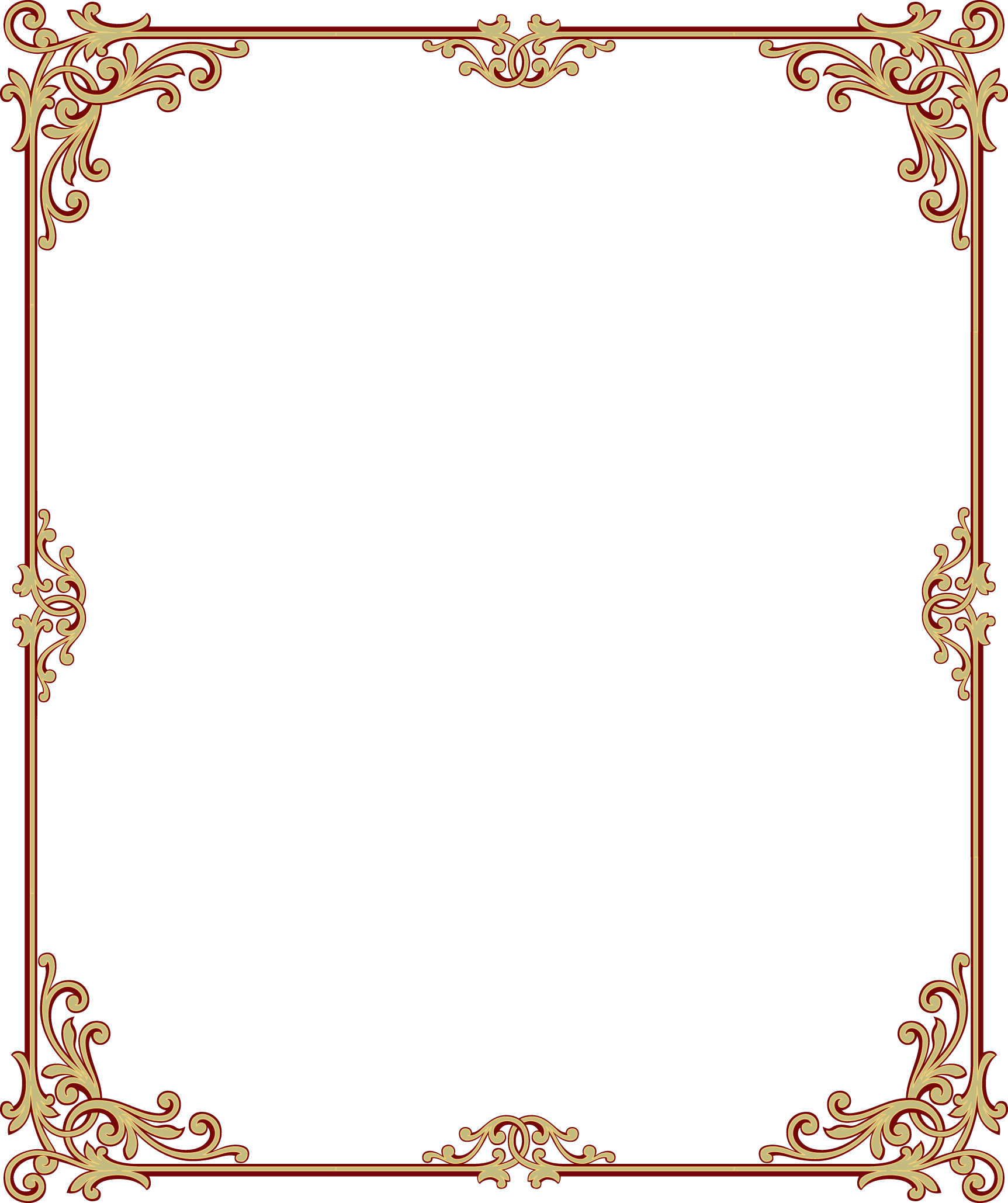
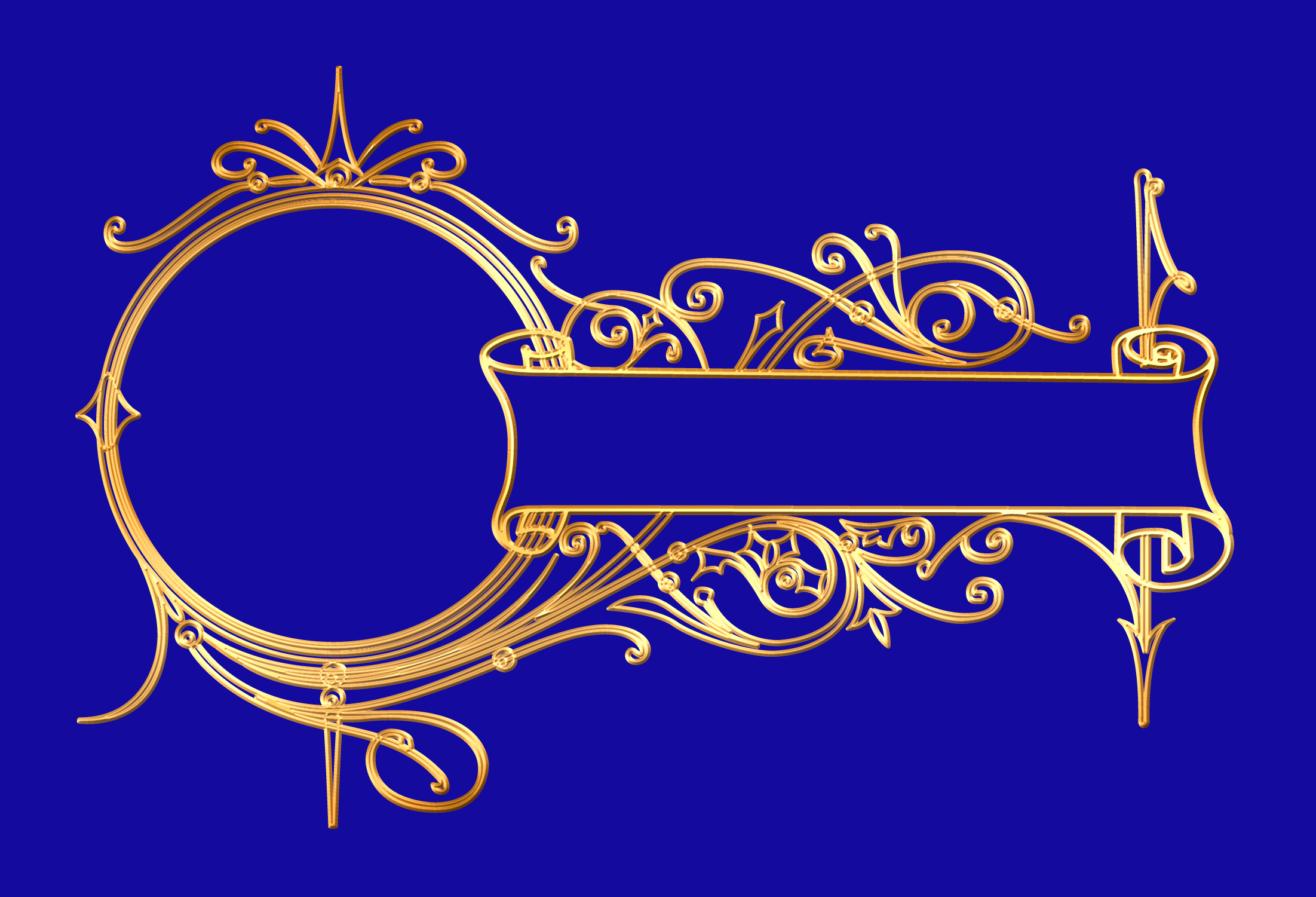

 Здесь нет режимов наложения, стилей слоя и много другого.
Здесь нет режимов наложения, стилей слоя и много другого.